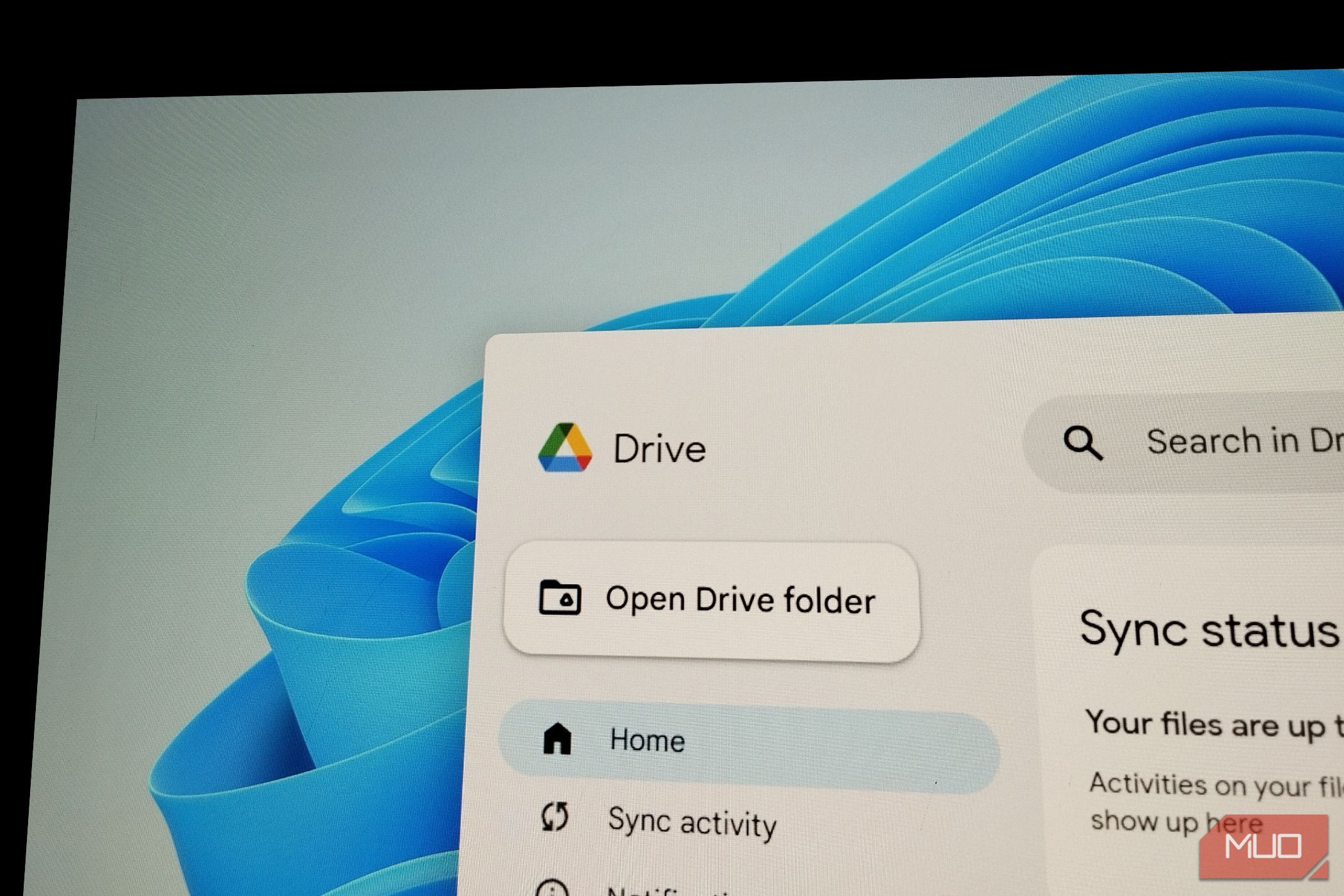گوگل درایو میتواند به یک بههم ریختگی آشوببار از فایلهای پراکنده در همه جا تبدیل شود. اگر این اتفاق بیفتد، تقریباً غیرممکن میشود که آنچه نیاز دارید را زمانی که مهلتها در حال نزدیک شدن هستند پیدا کنید. راهحل پیچیده نیست—فقط به یک سیستم سازماندهی هوشمند نیاز دارد.
Google Drive میتواند به یک آشفتگی آشوبوار از فایلهای پراکنده تبدیل شود. اگر این اتفاق بیفتد، تقریباً غیرممکن میشود که آنچه نیاز دارید را پیدا کنید وقتی مهلتها نزدیک میشوند. راه حل پیچیده نیست—فقط نیاز به یک سیستم سازماندهی هوشمند دارد.
5
من از یک ساختار پوشه ساده استفاده میکنم
پایهٔ هر سیستم ذخیرهسازی سازمانیافتهای با یک ساختار منطقی پوشهها شروع میشود. من پیشنهاد میکنم با یک ساختار پوشه ساده که با نیازهای شما سازگار باشد، شروع کنید، مانند تقسیم فایلها به دستههای کاری، شخصی، بایگانی، منابع، و صندوق ورودی (یک پوشه موقت که من استفاده میکنم). با این حال، باید این را بر حسب جریان کاری خود تصمیم بگیرید نه اینکه به دستهبندیهای ثابت بهطور سختگیرانه بچسبید.
اگر در عجله باشم، ابتدا فایل جدید را در پوشهٔ صندوق ورودی نگه میدارم. این کار از شلوغ شدن پوشههای اصلی توسط فایلهای تصادفی جلوگیری میکند و یک مکان واحد برای پردازش افزودنیهای جدید فراهم میکند.
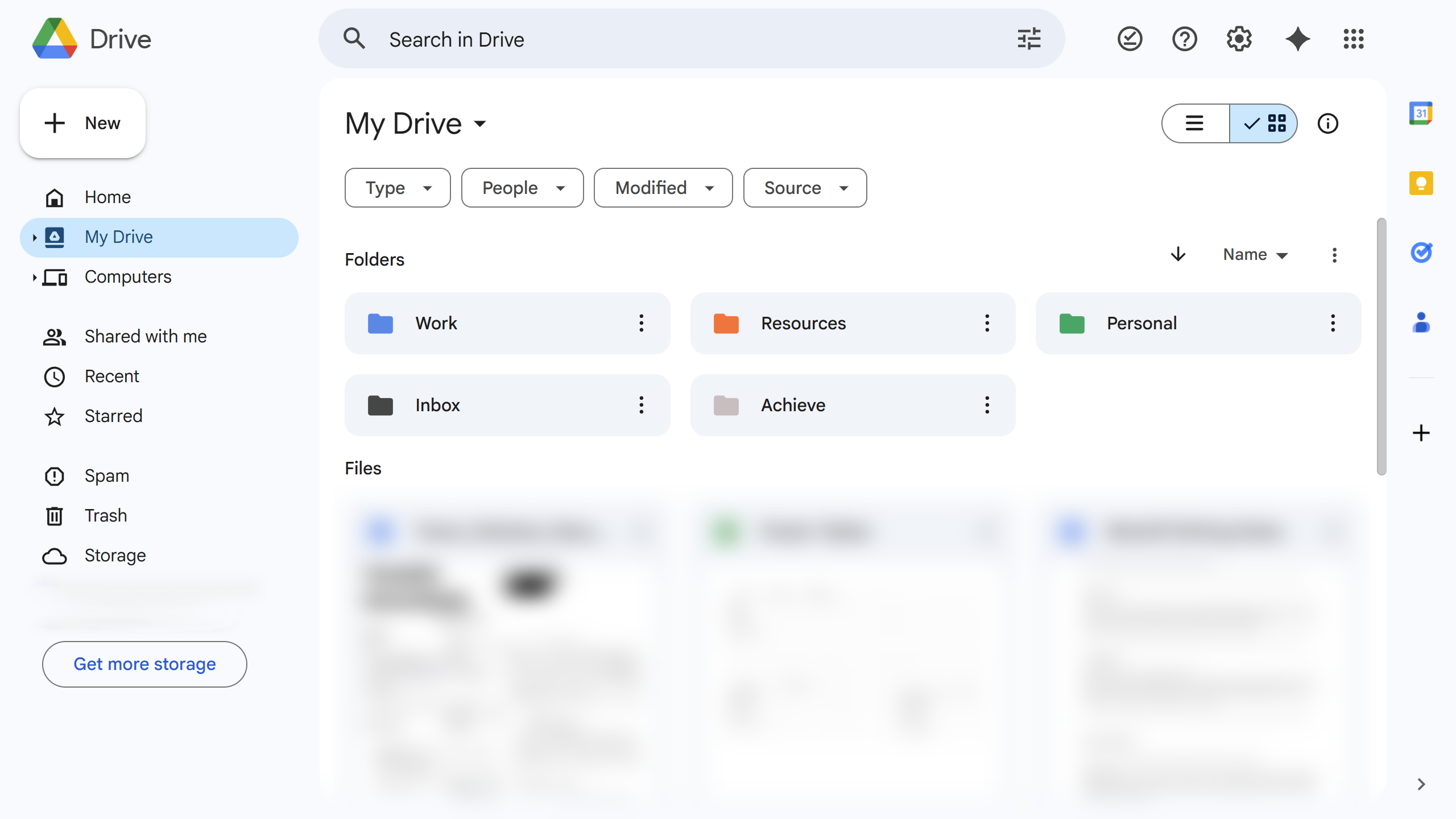
من یک قانون سختگیرانه برای پوشههای فرعی دارم—هرگز عمیقتر از سه سطح نمیروم. فراتر از آن فقط یک هزارتوی است که هدف سازماندهی را زیر سؤال میبرد. همچنین باید برای هر پوشهٔ اصلی یک الگوی نامگذاری ثابت در نظر بگیرید تا پیمایش در سراسر درایو قابل پیشبینی باشد.
زمانی که هر نوع فایل خانهٔ اختصاصی خود را داشته باشد، سازماندهی به یک فرآیند طبیعی تبدیل میشود. داشتن یک سلسلهمراتب واضح همچنین مفید است اگر بطور مکرر انتقال فایلها بین حسابهای گوگل درایو انجام میدهید یا نیاز به بلافاصله فضای ذخیرهسازی را آزاد کنید. علاوه بر این، این روش ساده و مقیاسپذیر است، زیرا میتوانید پروژهها یا دستههای جدیدی اضافه کنید بدون اینکه ساختار موجود را بشکنید.
4
این سیستم نامگذاری فایل از سردرگمی جلوگیری میکند
یک سیستم نامگذاری فایل ثابت، حدس زدن هنگام جستجو در میان صدها سند را از بین میبرد. من از یک قالب ساده استفاده میکنم که مهمترین اطلاعات را اول میگذارد—تاریخ.
من فایلهایم را با تاریخ به فرمت YYYY-MM-DD نامگذاری میکنم. این قالب ترتیبگذاری خودکار بهصورت زمانی ایجاد میکند. بنابراین، فایلی با نام “2025-08-14_Meeting-Notes_ProjectX” بلافاصله به من میگوید چه زمانی ساخته شده و چه محتوایی دارد.
کلمات عملی بعد میآیند. پیشنویس، نهایی، بازبینی یا توصیفکنندههای قالب بلافلاف پس از تاریخ ظاهر میشوند و وضعیت فایل را بهسرعت واضح میکنند. کدهای پروژه برای شناسایی آسان دنبال میشوند، بهویژه هنگام کار بر روی چندین مشتری یا طرح بهطور همزمان مفید هستند.
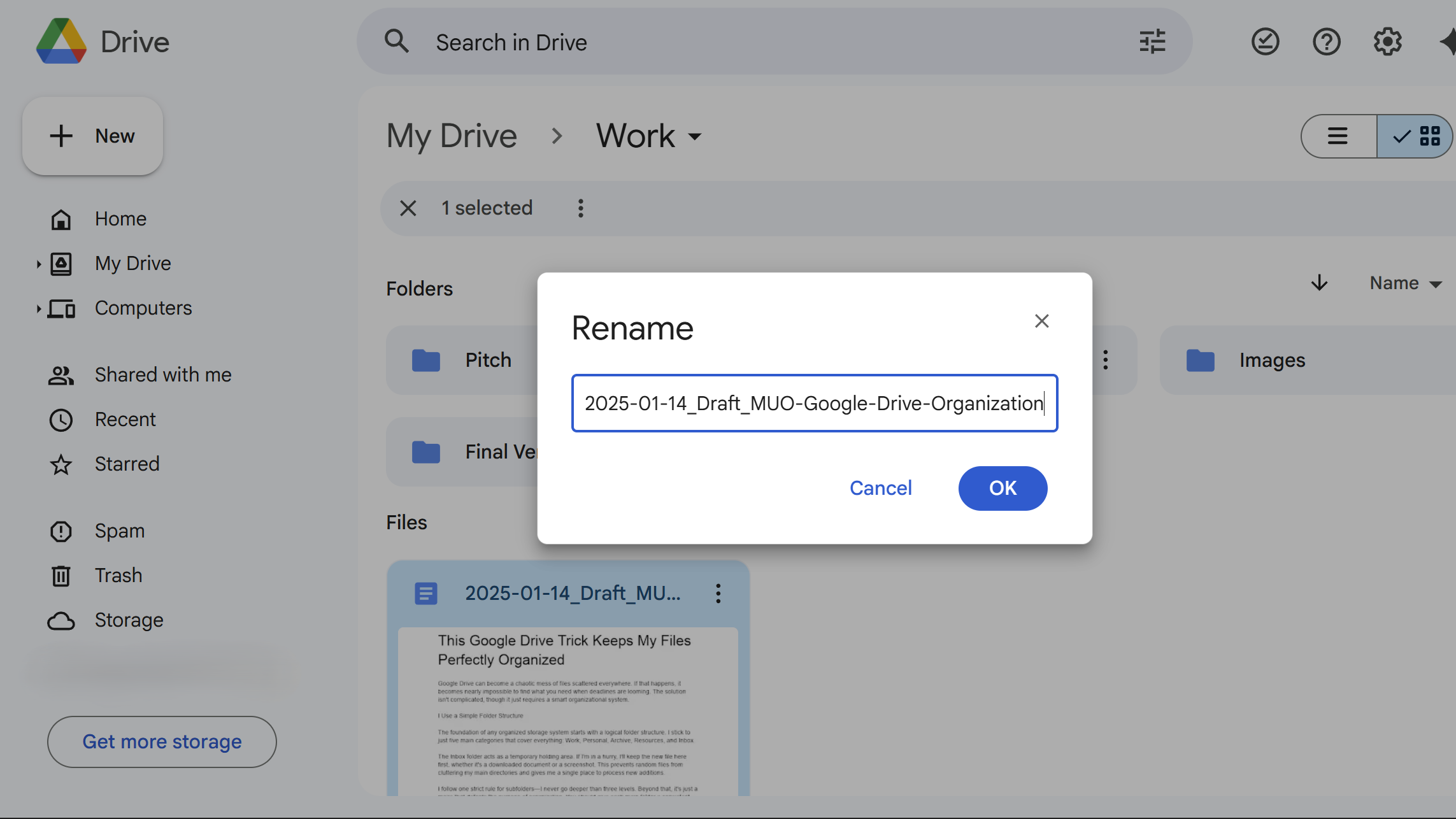
اگر لازم باشد، شمارههای نسخه مثل v1، v2 یا برچسبهای FINAL را اضافه میکنم به جای کاری که قبلاً انجام میدادم، مثل “Final_FINAL_ActualFinal_v3”. این دومین روش قطعاً مشکلاتی برای درایوهای مشترک ایجاد میکند. همچنین از اختصارات ثابت در تمام فایلها استفاده میکنم، مانند “Mtg” برای جلسات، “Rpt” برای گزارشها، و “Prop” برای پیشنهادات. اینها در واقع نکات کلیدی دربارهٔ چگونه فایلها را مانند یک حرفهای نامگذاری کنیم، هستند و واقعاً مؤثرند.
از استفاده از کاراکترهای ویژه مانند &, %، یا # در نام فایلها تا حد امکان خودداری کنید. در حالی که جستجوی گوگل درایو میتواند این کاراکترها را پردازش کند، گاهی اوقات باعث پیچیدگی در جستجو یا ایجاد مشکلات سازگاری با سیستمهای دیگر میشود.
3
این ترفندهای جستجو به من کمک میکند تا هر فایلی را در ثانیهها پیدا کنم
قابلیت جستجوی گوگل درایو بسیار فراتر از وارد کردن کلیدواژههاست. عملگرهای پیشرفته بهطور قابل توجهی جستجو را از حدس زدن به هدفگیری دقیق تبدیل میکنند.
عملگر owner: بهسرعت فایلهای افراد خاص را پیدا میکند. اگر owner:john@company.com بنویسید، تمام چیزهایی که جان با شما به اشتراک گذاشته را خواهید دید. فیلتر کردن بر اساس قالب نیز با type:pdf، type:spreadsheet یا type:presentation کار میکند تا نتایج را بر اساس نوع فایل محدود کند.
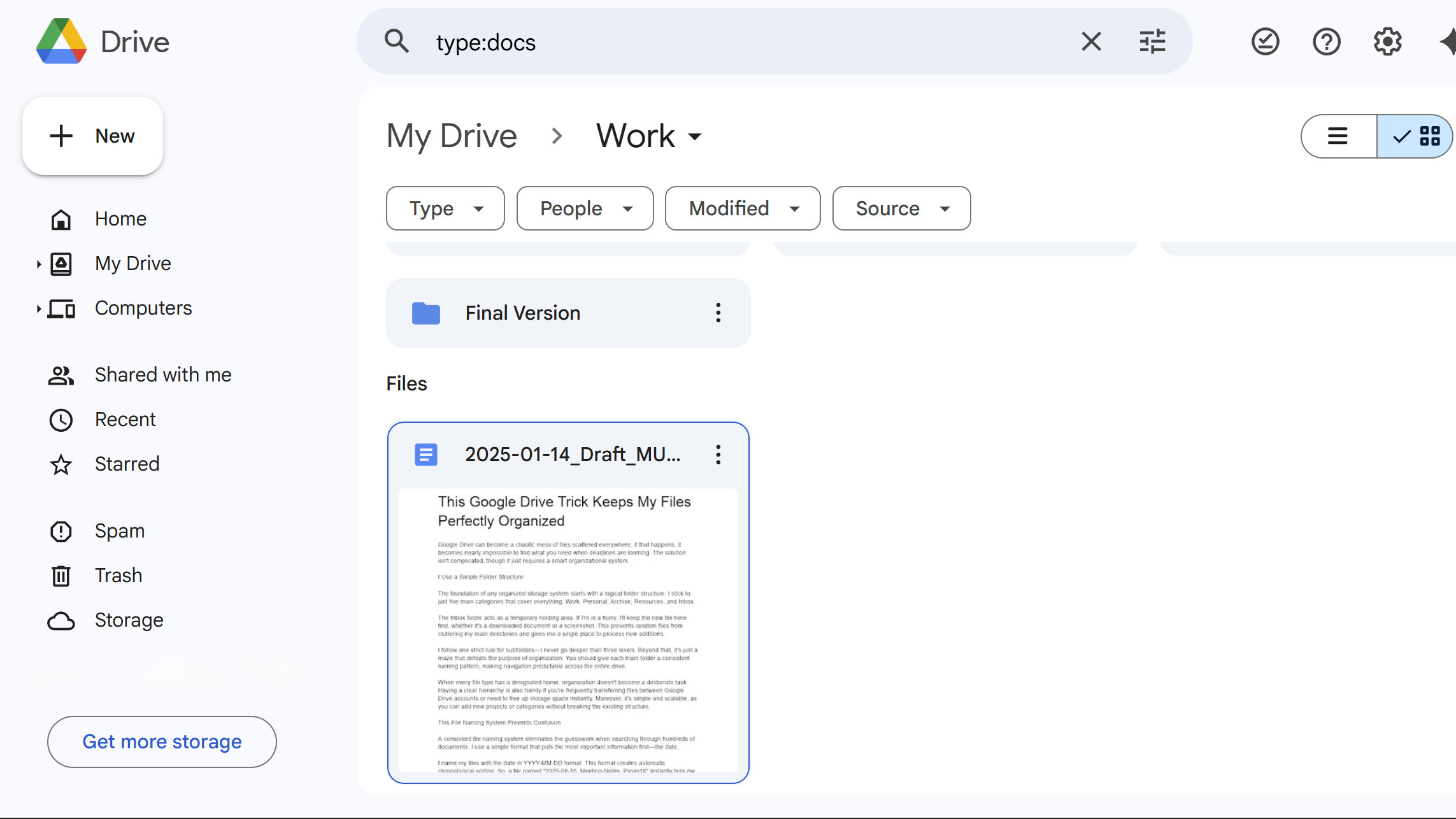
علاوه بر این، قرار دادن کوتیشنبندها دور عبارات نتایج دقیق ایجاد میکند. جستجو برای “quarterly budget review” آن عبارت خاص را پیدا میکند به جای نتایج پراکنده که شامل کلمات جداگانه هستند. این تکنیک استراتژیهایی را که برای بهطور مؤثرتر در گوگل جستجو کنید استفاده میکنید، بازتاب میدهد.
در حالی که گوگل درایو یک آیکون جستجوی پیشرفته با فیلترهای کلیکپذیر برای نوع فایل، مالک، تاریخ و … ارائه میدهد، عملگرهای جستجوی دستی مانند type: و owner: هنوز مفید هستند زیرا به شما امکان میدهند بدون کلیکهای اضافی، مستقیماً در نوار جستجو تایپ کنید و بهسرعت جستجو انجام دهید، که میتواند سریعتر باشد.
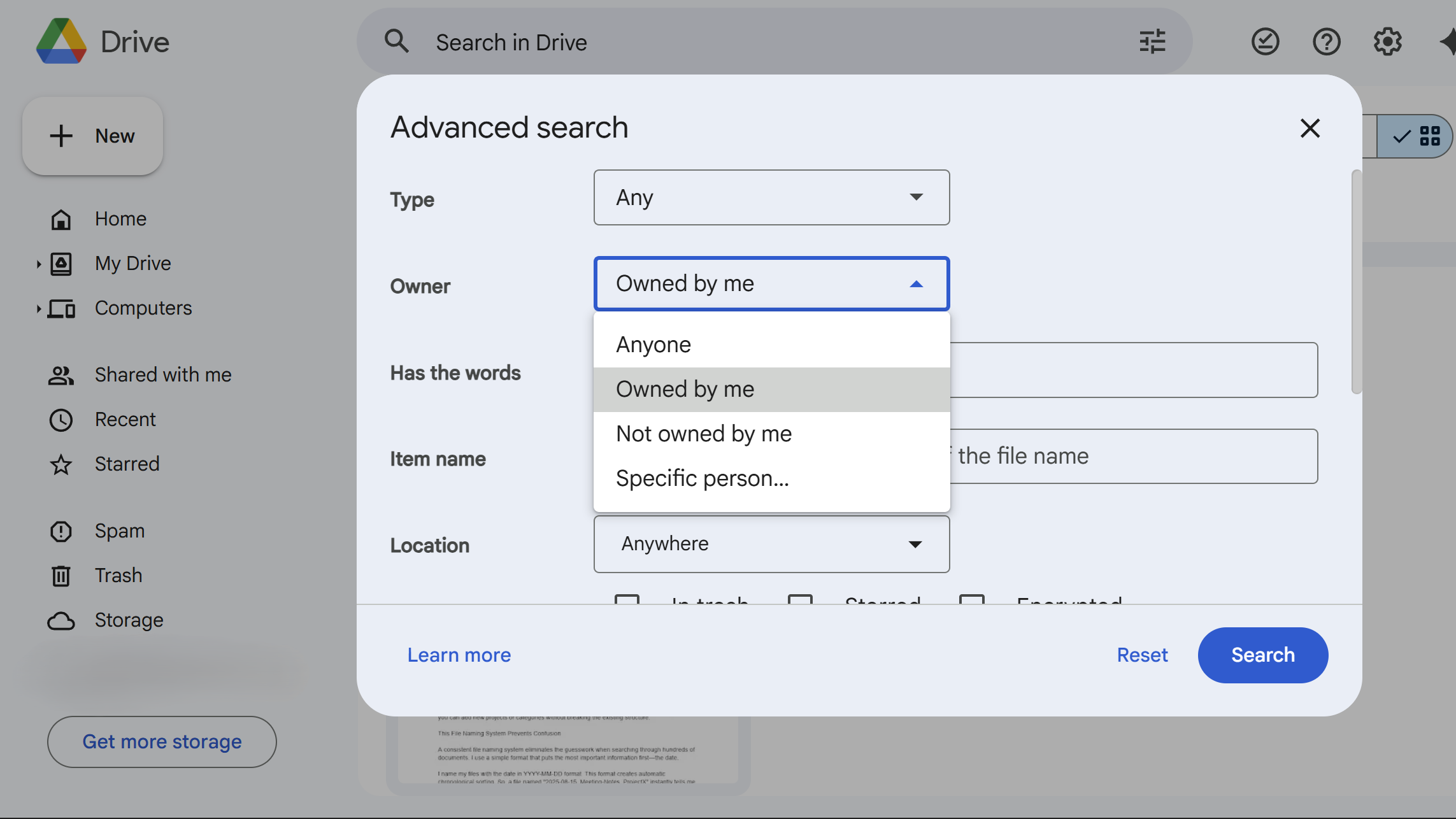
علاوه بر این، فیلتر کردن بازهٔ زمانی کارهای اخیر را بدون اسکرول تمام فایلها میگیرد. فقط روی آیکون filter کلیک کنید و Last week یا Last month را انتخاب کنید تا بر پروژههای جاری تمرکز کنید. بهطور مشابه، جستجوهای مبتنی بر فعالیت فایلهای بهتازگی تغییر یافته را نشان میدهند که وقتی چیزی را ویرایش کردهاید اما نام آن را فراموش کردهاید مفید است.
برای فایلهای مهم، برچسبهای قابل جستجو به توضیحهای آنها اضافه میکنم. برای مثال، چیزی شبیه “client-presentation” را در توضیح اسلایدها میگذارم. این کار باعث میشود فایلها حتی زمانی که عناوین با عبارات جستجو مطابقت ندارند، قابل کشف باشند.
جستجوی متن تماممتنی گوگل درایو محتویات اسناد را میخواند، نه فقط نام فایلها. به همین دلیل میتوانید با جستجوی عبارات مخفی داخل ارائهها یا گزارشها، فایلها را پیدا کنید.
2
من از کدگذاری رنگی و ستارهها برای سرعتبخشی به ناوبری استفاده میکنم
نشانگرهای بصری تلاش ذهنی برای خواندن نام پوشهها را حذف میکنند. همانطور که برخی برنامههای دیگر گوگل، گوگل درایو نیز امکان داشتن یک سیستم کدگذاری رنگی را فراهم میکند. این میتواند ساختار فایلهای شما را به یک نقشه بصری فوری تبدیل کند که مغز شما سریعتر از متن آن را پردازش میکند.
من رنگهای خاصی را به دستههای پوشه اختصاص میدهم. به عنوان مثال، پوشههای کاری به رنگ آبی، موارد شخصی به رنگ سبز، بایگانیها به رنگ خاکستری، و پروژههای اضطراری به رنگ قرمز اختصاص پیدا میکنند. من برای پوشههای منابع از رنگ نارنجی استفاده میکنم تا بهراحتی دیده شوند.
در اینجا نحوه تنظیم رنگ پوشهها در گوگل درایو آورده شده است:
- روی هر پوشهای در گوگل درایو کلیک راست کنید.
- در منو روی Organize کلیک کنید و رنگ تعیینشده خود را از پالت انتخاب کنید.
- همین رنگ را برای تمام پوشههای آن دسته اعمال کنید.
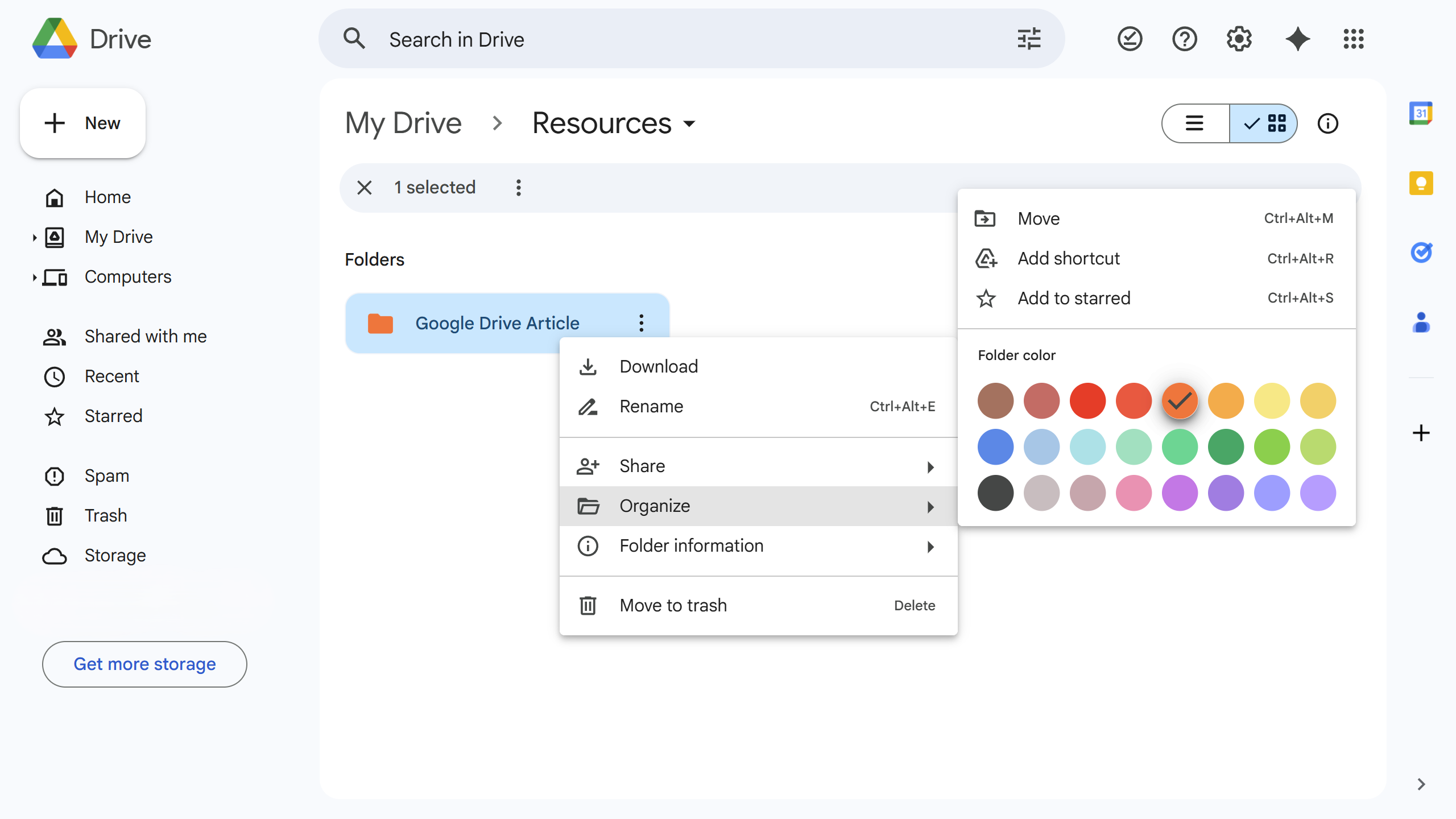
سیستم ستارهگذاری فایلهای مهم را درون پوشهها مدیریت میکند. از میانبر Ctrl + Alt + S برای افزودن فایل به موارد ستارهدار استفاده کنید. استفاده از این سیستم دوگانه الگوهای شناسایی بهتر و فوری ایجاد میکند زیرا ابتدا چشمهایتان ناحیهٔ رنگی مناسب را پیدا میکنند، سپس خواندن متن پوشه یا فایل مورد نیاز را تأیید میکند.
1
من Claude را به گوگل درایو متصل کردم (در صورتی که نتوانم چیزی پیدا کنم)
گاهی حتی بهترین سیستم سازماندهی وقتی در جستجوی چیزی است به یک مانع برخورد میکند. در این صورت، من از کانکتور گوگل درایو Claude به عنوان دستیار جستجو استفاده میکنم و این ابزار زمینه را بهتر از تطبیق کلیدواژه میفهمد.
کانکتور گوگل درایو Claude به اشتراک Pro و مجوز کاربر نیاز دارد. همچنین، کارایی آن به مجوزهای اعطا شده و کیفیت متادیتای فایلها بستگی دارد.
راهاندازی اتصال آسان است؛ کافی است در رابط Claude به Settings > Connectors > Google Drive بروید و دسترسی به گوگل درایوتان را مجوز دهید.
Claude بهخوبی مییابد که با درخواستهای زبان طبیعی به جای تطبیق کلیدواژه، فایلها را پیدا کند. میتوانید از آن بخواهید تمام فایلهای ارائهای از Q4 2024 که به پیشنهادهای بودجه اشاره دارند، یا اسنادی که توسط کسی به اشتراک گذاشته شدهاند و شامل بازنگری قراردادها هستند، نشان دهد. درخواستهایی مانند “locate spreadsheets with sales data from the marketing folder” به همان اندازه مؤثر عمل میکنند.
وقتی از Claude پرسیدم، “Search the Google Drive for any files that may be related to my tasks that have a deadline today”، او فایلهای مرتبط را شناسایی کرد حتی اگر آن کلمات دقیقاً در نام فایل حضور نداشته باشند.
این روش جستجوی پشتیبان بهویژه برای پروژههای مشارکتی که افراد مختلف فایلها را با نامگذاریهای متفاوت ایجاد میکنند، مؤثر است. Claude میتواند پوشههای مشترک را تجزیه و تحلیل کند و ارتباطات بین اسناد را پیدا کند.
این ترفندها سازماندهی گوگل درایو من را بهبود بخشید. آزمون فقط این نیست که آیا وقتی تنظیم میکنید بهنظر منظم میآید، بلکه این است که آیا میتوانید آن سند مهم را ساعت ۱۱:۴۷ شب پیدا کنید، وقتی همه چیز به آن وابسته است. تا به حال موفق بوده و هیچوقت مرا ناامید نکرده است.